电脑怎么截图,小编教你电脑win10系统怎么截图
- 分类:Win10 教程 回答于: 2018年01月23日 14:02:03
当我们在使用电脑的时候,可能有时候需要进行电脑截屏发给别人,或者做保存,又或许是在网络,社交软件中聊天,需要截图当“证据”既然截图的图片对于网络交流如此重要,那么怎么去操作呢?下面,小编就来教大家如何去给win10系统截图了。
在我们日常使用计算机的时候,很多时候我们都会使用电脑截屏。例如一些刚安装Win10的用户,想要跟朋友晒一晒Win10界面,获得一点小小的满足感,那么win10系统怎么截图,陌生了吧?别急,小编这就将win10系统截图的方法告诉给大家了。
电脑win10系统怎么截图
点击Win10的开始菜单,在弹出菜单里选择截图工具。

截图图-1
点击截图后,弹出截图工具,点击截图工具的新建按钮就可以截图了,拖动鼠标选取截图范围。
点击取消就会取消截取好的图片了。
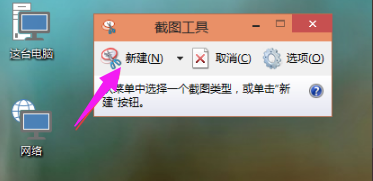
电脑系统图-2
截图范围选取好后,松开鼠标就可以截图成功了,可以在截图上面进行编辑。
点击保存就可以把截好的图保存下来了。

电脑截图图-3
Win10截图快捷键:
在键盘上按下“Ptrsc SysRq”快捷键。按下后,系统会把整个屏幕都截图的,
这种方式截图不可以直接保存,可以把它复制到画图工具或者QQ聊天框里,然后在保存。

win10图-4
将截图复制到画图工具上,然后点击保存就可以了。

win10图-5
以上就是win10系统截图的操作方法了。
 有用
26
有用
26


 小白系统
小白系统


 1000
1000 1000
1000 1000
1000 1000
1000 1000
1000 1000
1000 1000
1000 1000
1000 1000
1000 1000
1000猜您喜欢
- 分享w10管理员账户删除方法..2020/12/26
- 一分钟教会你电脑桌面下面任务栏没反..2021/10/07
- 小编教你windows10升级完需要做的10项..2017/08/31
- 苹果电脑win10升级win11-小白系统教程..2022/02/26
- win10临时文件夹在哪里2020/09/11
- 小白装机工具给电脑重装win10系统教程..2021/11/07
相关推荐
- 分享win10密钥以及使用方法2023/04/29
- 详解win10中怎么打开画图工具..2019/03/25
- 手把手教你电脑出现蓝屏怎么办..2018/11/03
- windows10专业版系统在哪下载的介绍..2021/11/18
- 如何激活win10系统2022/12/01
- 简述装一个正版win10要多少钱..2023/01/08

















